
Versi modern Mac OS X tidak lagi membutuhkan Anda memperbaiki izin disk . Namun, itu bukan satu-satunya masalah yang dapat terjadi dengan disk atau sistem file. Mac OS X berisi berbagai alat untuk memperbaiki kesalahan disk, partisi, dan sistem file.
Opsi ini berfungsi seperti chkdsk di Windows , memeriksa kesalahan disk dan sistem file dan memperbaikinya. Anda dapat melakukan pemeriksaan dari dalam Mac OS X, tetapi terkadang perlu menggunakan mode pemulihan untuk memperbaiki masalah. Dalam skenario terburuk, Anda mungkin harus menjalankan perintah fsck secara manual dari terminal dalam mode pengguna tunggal.
Gunakan "First Aid" di Disk Utility
Anda dapat melakukan pemeriksaan kesehatan disk dari aplikasi Disk Utility yang disertakan dengan Mac OS X. Apple memperbarui antarmuka utilitas ini di Mac OS X 10.11 El Capitan, sehingga akan terlihat sedikit berbeda dari tangkapan layar di bawah jika Anda masih menggunakan dan versi lama Mac OS X.
Untuk meluncurkannya, Anda dapat menekan Command + Space untuk membukanya Pencarian Spotlight , ketik "Disk Utility", dan tekan Enter. Atau, Anda dapat menavigasi ke folder Aplikasi, klik dua kali folder "Utilities", dan klik dua kali pintasan "Disk Utility".

Di aplikasi Disk Utility, pilih disk atau partisi yang ingin Anda periksa - partisi sistem secara default dinamai "Macintosh HD" - dan klik tombol "First Aid".
Anda dapat menjalankan fungsi Pertolongan Pertama di seluruh disk, atau satu partisi di disk tersebut. Itu tergantung yang Anda pilih di sidebar.
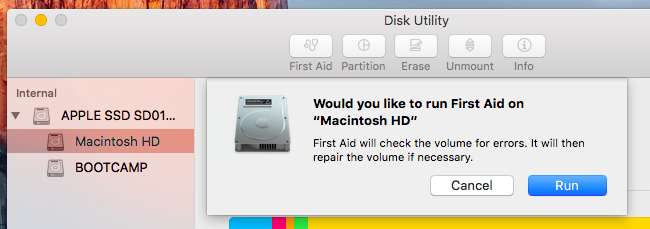
Klik "Run" dan Mac Anda akan memeriksa kesalahan pada disk yang Anda pilih. Jika menemukan kesalahan apa pun, itu akan mencoba memperbaikinya secara otomatis untuk Anda.
Anda dapat mengklik pesan drop-down "Tampilkan Detail" untuk melihat informasi rinci tentang kesalahan apa pun yang ditemuinya. Anda akan melihat pesan seperti "Kode keluar pemeriksaan sistem penyimpanan adalah 0" dan "Kode keluar pemeriksaan sistem file adalah 0" di sini. Kode keluar "0" adalah hal yang baik, dan berarti tidak ada kesalahan yang ditemukan.
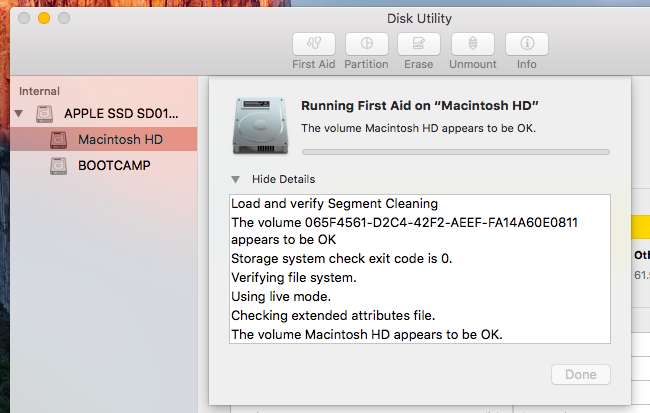
Boot ke Safe Mode
TERKAIT: Pecahkan Masalah Mac Anda Dengan Opsi Startup Tersembunyi Ini
Salah satu cara sederhana untuk memperbaiki kesalahan tersebut adalah dengan boot Mac Anda ke Safe Mode . Safe Mode, terkadang disebut "Safe Boot," berisi pemeriksaan dan perbaikan startup otomatis yang dapat memperbaiki masalah ini.
Untuk melakukan ini, mulai ulang Mac Anda dan tahan "Shift" saat sedang booting. Masuk dengan kata sandi Anda dan Mac Anda kemudian akan memeriksa disk Anda. Ini akan membuat proses login lebih lama dari biasanya, jadi bersabarlah.
Setelah selesai masuk dan Anda melihat desktop, pemeriksaan disk sudah selesai. Anda dapat mem-boot ulang Mac Anda pada saat ini.
Jalankan Pertolongan Pertama dalam Mode Pemulihan
TERKAIT: 8 Fitur Sistem Mac yang Dapat Anda Akses dalam Mode Pemulihan
Idealnya, itu harus menjadi akhir - terutama jika Anda menggunakan trik mode aman di atas. Namun, dalam beberapa kasus, Mac Anda mungkin menemukan masalah disk atau sistem file dan tidak dapat memperbaikinya saat Anda melakukan langkah-langkah di atas. Ini karena ini berjalan dalam "mode langsung" - memeriksa disk saat sistem operasi sedang berjalan darinya. Itu tidak dapat membuat perubahan pada drive sistem itu saat sedang berjalan dari itu.
Solusinya adalah boot ke mode pemulihan khusus . Dari sana, Anda dapat menggunakan Disk Utility dengan cara yang sama. Mac Anda akan dapat memperbaiki kesalahan pada drive sistem Anda dari mode pemulihan.
Untuk melakukan ini, mulai ulang Mac Anda. Tekan dan tahan tombol "Command + R" saat booting. Anda akan melihat bilah kemajuan muncul, dan Anda dapat melepaskan kunci setelah melakukannya. Mac Anda akan dimuat langsung ke mode pemulihan. (Jika mode pemulihan tidak muncul, mulai ulang Mac Anda dan coba tekan tombol lagi.)
Di Pemulihan OS X, klik pintasan "Disk Utility" untuk meluncurkan Disk Utility di sini. Pilih drive atau partisi yang perlu Anda perbaiki dan klik tombol "First Aid". Antarmuka Utilitas Disk sama dengan yang akan Anda lihat di desktop Mac OS X, tetapi jalankan dari sini dan itu akan dapat memperbaiki masalah dengan drive sistem Anda.
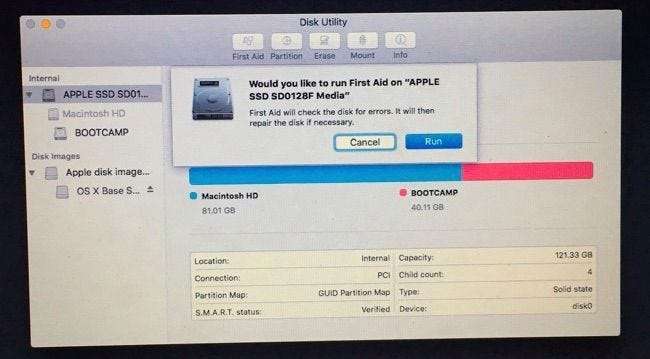
Gunakan fsck dalam Mode Pengguna Tunggal
Dalam beberapa kasus, bahkan Safe Mode atau Disk Utility di OS X Recovery tidak akan cukup untuk memperbaiki masalah. Anda mungkin perlu mem-boot Mac Anda ke mode pengguna tunggal dan menjalankan perintah fsck (pemeriksaan sistem file) dengan cara lama. Anda tidak perlu melakukan ini jika salah satu langkah di atas berhasil. Ini adalah hal yang harus Anda coba terakhir kali, karena Disk Utility di lingkungan pemulihan mungkin bekerja lebih baik dan lebih mampu.
Untuk melakukan ini, mulai Mac Anda dalam mode pengguna tunggal. Mulai ulang, lalu tekan dan tahan tombol Command + S saat boot.
Anda akan masuk ke mode pengguna tunggal, yang akan memberi Anda terminal mode teks. Ketik perintah berikut ke terminal dan tekan Enter untuk memulai pemeriksaan sistem file:
/ sbin / fsck -fy
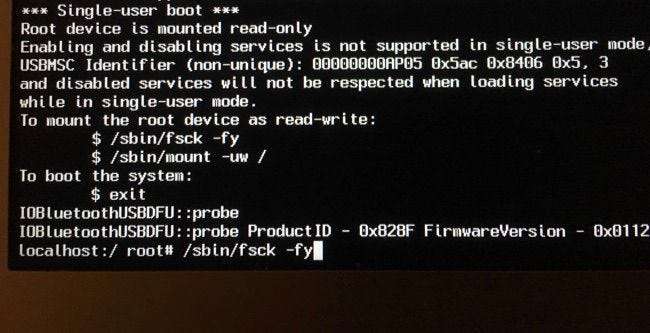
Perintah akan dijalankan melalui beberapa tahap pemeriksaan. Setelah selesai, Anda akan melihat pesan yang mengatakan "** Volume [name] sepertinya OK" jika semuanya baik-baik saja.
Jika ditemukan masalah, Anda akan melihat pesan “***** SISTEM FILE TELAH DIUBAH *****”. Ini menunjukkan perintah fsck ditemukan dan masalah diperbaiki. Perintah fsck mungkin menemukan kesalahan tambahan setelah memperbaiki kumpulan kesalahan pertama, jadi Apple menyarankan Anda untuk menjalankan kembali perintah fsck jika menemukan dan memperbaiki masalah. Jalankan perintah fsck di atas berulang kali hingga Anda melihat pesan “** Volume [name] tampaknya OK”.
Ketika perintah fsck mengatakan disk Anda baik-baik saja, ketik perintah berikut di terminal dan tekan Enter:
reboot
Mac Anda akan reboot, mengembalikan Anda ke layar login biasa.
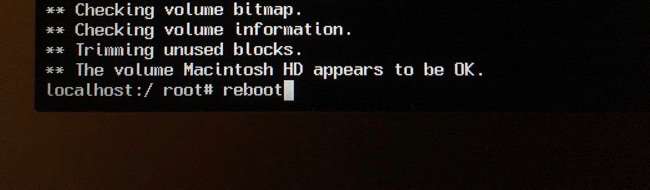
Langkah-langkah di atas hanya diperlukan jika Anda mengalami kesalahan dengan Mac Anda. Dengan asumsi semuanya baik-baik saja, Anda tidak perlu melakukan pemeriksaan pertolongan pertama disk secara teratur. Namun, jika Anda ingin menjalankan pemeriksaan, Anda dapat melakukannya dengan Utilitas Disk dari dalam Mac OS X. Anda tidak perlu melakukan boot ulang ke lingkungan lain kecuali ada kesalahan pada drive sistem yang perlu Anda perbaiki.







